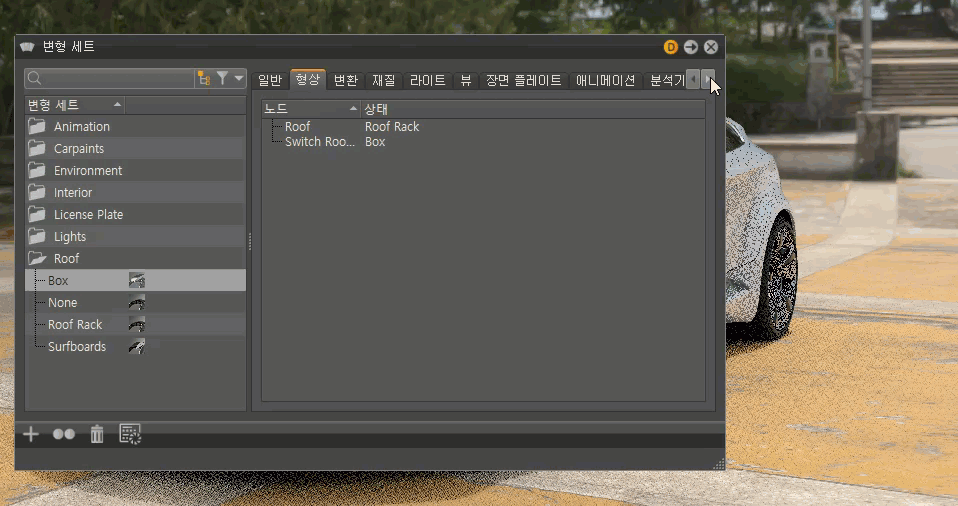변형
장면 > 변형
변형 모듈을 사용하여 PRD(제품 설계 검토)에 도움이 되는 변형을 설정합니다. 변형을 사용하여 여러 장면 변형을 만듭니다.
변형 및 변환 변형 만들기와 핫키 설정에 대한 자세한 내용은 변형 및 변형 세트를 참조하십시오.
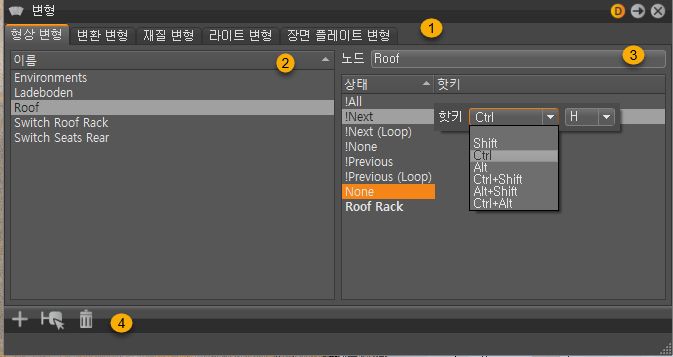
 탭
탭
 변형 목록
변형 목록
변형 모듈의 왼쪽에는 선택한 탭에 대한 모든 변형이 나열됩니다. 목록의 순서를 반대로 하려면 이름 제목 표시줄을 클릭하십시오. 변형을 수정하거나, 컨텐츠를 표시 또는 숨기거나, 노드를 선택하려면 두 가지 컨텍스트 메뉴 중 하나를 사용합니다.
컨텍스트 메뉴
변형을 선택하거나 빈 영역을 클릭하고 마우스 오른쪽 버튼을 클릭하면 모두 만들기, 이름 바꾸기, 삭제, 지우기, 렌더 뷰에서 컨텐츠 표시 및 숨기기, 연결된 변형 세트 표시, 스위치 노드 선택 및 노드 선택에 대한 옵션에 액세스할 수 있습니다. 선택한 탭에 따라 사용 가능한 옵션도 달라집니다.
- 형상 변형 옵션은 형상 변형을 참조하십시오.
- 변환 변형 옵션은 변환 변형을 참조하십시오.
- 재질 변형 옵션은 재질 변형을 참조하십시오.
- 라이트 변형 옵션은 라이트 변형을 참조하십시오.
- 장면 플레이트 변형 옵션은 장면 플레이트 변형을 참조하십시오.
 노드 뷰
노드 뷰
변형 모듈의 오른쪽에는 왼쪽의 변형 목록에서 선택한 변형의 상태 및 핫키를 설정하는 도구가 있습니다.
노드
선택한 변형 노드의 이름이 노드 필드에 나타납니다.
- 노드 이름을 바꾸려면 이 필드를 클릭합니다.
- 노드 이름을 편집하거나 선택하려면 마우스 오른쪽 버튼을 클릭하여 다른 옵션에 액세스합니다.
상태
상태 섹션에는 사용 가능한 모든 상태가 표시되며 노드에 상태를 할당하는 데 사용됩니다.
상태 제목 표시줄을 클릭하여 상태 목록 및 할당된 핫키 목록의 순서를 변경합니다.
상태를 마우스 오른쪽 버튼으로 클릭하여 기본 상태를 선택, 갱신 및 설정할 수 있는 컨텍스트 메뉴에 액세스합니다. 상태가 기본값으로 설정되면 상태가 강조 표시됩니다.
상태를 두 번 클릭하여 활성화하면 텍스트가 굵게 표시됩니다.
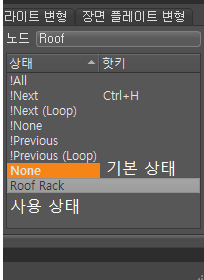
다른 변형 유형의 상태는 동일하지 않을 수 있으므로 각 상태의 기능에 대한 설명은 다음을 참조하십시오.
- 형상 변형 상태는 형상 변형을 참조하십시오.
- 변환 변형 상태는 변환 변형을 참조하십시오.
- 재질 변형 상태는 재질 변형을 참조하십시오.
- 라이트 변형 상태는 라이트 변형을 참조하십시오.
- 장면 플레이트 변형 상태는 장면 플레이트 변형을 참조하십시오.
핫키
핫키 섹션에는 여러 상태에 할당된 핫키가 표시되고 이를 생성하기 위한 인터페이스가 제공됩니다. 핫키를 사용하여 변형에 빠르게 액세스할 수 있습니다.
핫키 제목 표시줄을 클릭하여 핫키 목록 및 할당된 상태 목록의 순서를 변경합니다.
상태 옆의 핫키 영역을 클릭하여 핫키 인터페이스에 액세스합니다.
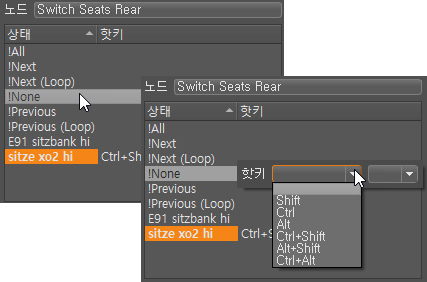
형상 변형
동일한 장면에 여러 형상이 있지만 한 번에 하나의 형상만 표시할 수 있습니다.
상태
!All - 변형 목록의 모든 형상을 표시합니다.
!Next - 변형 목록의 다음 형상을 표시합니다.
!Next(루프) - 변형에 다음 형상을 표시합니다. 목록 끝 부분에 도달하면 선택한 다음 형상이 목록의 첫 번째 항목이 됩니다.
!None - 변형 목록의 모든 형상을 숨깁니다.
!Previous - 변형 목록의 이전 형상을 표시합니다.
!Previous(루프) - 변형에 이전 형상을 표시합니다. 목록 시작 부분에 도달하면 선택한 다음 항목이 목록의 마지막 항목이 됩니다.
컨텍스트 메뉴
모두 만들기 - 형상 스위치가 포함된 모든 장면 그래프를 형상 변형 목록에 추가합니다.
이름 바꾸기(Ctrl + R) - 선택한 형상 변형의 이름을 바꿉니다.
삭제(Del) - 선택한 형상 변형을 삭제합니다.
지우기 - 전체 변형 목록을 삭제합니다.
형상 표시 - 형상을 렌더 윈도우에 표시합니다.
형상 숨기기 - 렌더 윈도우에서 형상을 숨깁니다.
연결된 변형 세트 표시 - 이 변형을 사용하는 변형 세트를 선택합니다.
스위치 노드 선택 - 장면 그래프에서 스위치 노드를 선택합니다.
노드 선택(Ctrl + N) - 선택한 형상 변형에 적용할 노드를 장면 그래프에서 선택합니다.
변환 변형
동일한 장면에 여러 방향의 동일한 형상이 있지만 한 번에 하나의 형상만 표시할 수 있습니다.
상태(변환 변형)
!Next - 변형 목록의 다음 변환을 표시합니다.
!Next(루프) - 변형에 다음 변환을 표시합니다. 목록 끝 부분에 도달하면 선택한 다음 형상이 목록의 첫 번째 항목이 됩니다.
!Previous - 변형 목록의 이전 변환을 표시합니다.
!Previous(루프) - 변형에 이전 변환을 표시합니다. 목록 시작 부분에 도달하면 선택한 다음 형상이 목록의 마지막 항목이 됩니다.
Variant1 - 첫 번째 변형에서 변환을 표시합니다. 두 번 클릭하면 변환의 모든 추가 변형이 나열되고 표시됩니다.
컨텍스트 메뉴(변환 변형)
모두 만들기 - 변환 스위치가 포함된 모든 장면 그래프를 변환 변형 목록에 추가합니다.
이름 바꾸기(Ctrl + R) - 선택한 변환 변형의 이름을 바꿉니다.
삭제(Del) - 선택한 변환 변형을 삭제합니다.
지우기 - 전체 변형 목록을 지웁니다.
노드 선택(Ctrl + N) - 선택한 변환 변형에 적용할 노드를 장면 그래프에서 선택합니다.
연결된 변형 세트 표시 - 이 변형을 사용하는 변형 세트를 선택합니다.
재질 변형
객체에 여러 재질을 할당할 수 있습니다. 지원되는 재질 변형 유형은 스위치, Substance 및 X-Rite 재질입니다. Substance 사전 설정과 하위 재질이 나와 있습니다. 상태 사이를 신속하게 전환할 수 있습니다.
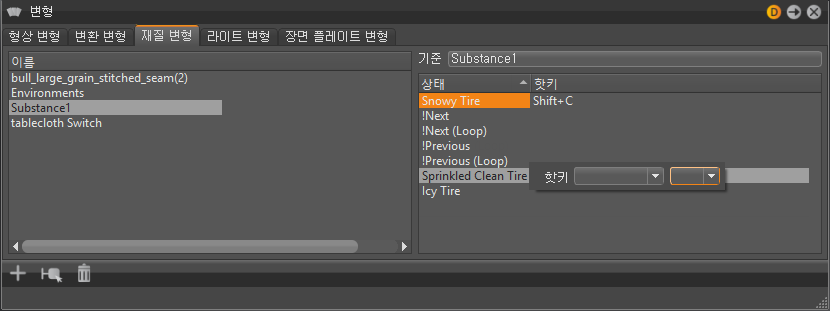
상태(재질 변형)
!Next - 변형 목록의 다음 형상을 표시합니다.
!Next(루프) - 변형에 다음 형상을 표시합니다. 목록 끝 부분에 도달하면 선택한 다음 형상이 목록의 첫 번째 항목이 됩니다.
!Previous - 변형 목록의 이전 형상을 표시합니다.
!Previous(루프) - 변형에 이전 형상을 표시합니다. 목록 시작 부분에 도달하면 선택한 다음 형상이 목록의 마지막 항목이 됩니다.
컨텍스트 메뉴(재질 변형)
모두 만들기 - 재질 스위치가 포함된 모든 장면 그래프를 재질 변형 목록에 추가합니다.
이름 바꾸기(Ctrl + R) - 선택한 재질 변형의 이름을 바꿉니다.
삭제(Del) - 선택한 재질 변형을 삭제합니다.
지우기 - 전체 변형 목록을 삭제합니다.
형상 표시 - 형상을 렌더 윈도우에 표시합니다.
형상 숨기기 - 렌더 윈도우에서 형상을 숨깁니다.
연결된 변형 세트 표시 - 이 변형을 사용하는 변형 세트를 선택합니다.
라이트 변형
여러 조명 장면 간에 신속하게 변경할 수 있습니다.
상태(라이트 변형)
!Disable - 변형에서 라이트를 사용 안 함으로 설정합니다.
!Enable - 변형에서 라이트를 사용으로 설정합니다.
!Toggle - 사용에서 사용 안 함으로 상태를 전환합니다.
컨텍스트 메뉴(라이트 변형)
모두 만들기 - 라이트 스위치가 포함된 모든 장면 그래프를 라이트 변형 목록에 추가합니다.
이름 바꾸기(Ctrl + R) - 선택한 라이트 변형의 이름을 바꿉니다.
삭제(Del) - 선택한 라이트 변형을 삭제합니다.
지우기 - 전체 변형 목록을 삭제합니다.
연결된 변형 세트 표시 - 이 변형을 사용하는 변형 세트를 선택합니다.
장면 플레이트 변형
상태(장면 플레이트 변형)
모두 만들기 - 현재 유형의 새 변형을 자동으로 만듭니다.
이름 바꾸기 - 장면 그래프에서 선택한 변형과 관련된 이름으로 노드 이름을 바꿉니다.
삭제 - 현재 선택한 변형을 삭제합니다.
지우기 - 현재 선택한 변형을 지웁니다.
연결된 변형 세트 표시 - 이 변형을 사용하는 변형 세트를 선택합니다.
컨텍스트 메뉴(장면 플레이트 변형)
모두 만들기 - 장면 플레이트 스위치가 포함된 모든 장면 그래프를 장면 플레이트 변형 목록에 추가합니다.
이름 바꾸기(Ctrl + R) - 선택한 장면 플레이트 변형의 이름을 바꿉니다.
삭제(Del) - 선택한 장면 플레이트 변형을 삭제합니다.
지우기 - 전체 변형 목록을 삭제합니다.
연결된 변형 세트 표시 - 이 변형을 사용하는 변형 세트를 선택합니다.
 아이콘 막대
아이콘 막대
아이콘 막대에는 변형 모듈에서 일반적으로 사용되는 명령에 대한 시각적 바로 가기가 포함되어 있습니다.
![]()
![]() 만들기 - 현재 유형의 새 변형을 자동으로 만듭니다.
만들기 - 현재 유형의 새 변형을 자동으로 만듭니다.
![]() 노드 선택 - 장면 그래프에서 선택한 변형과 관련된 노드를 선택합니다.
노드 선택 - 장면 그래프에서 선택한 변형과 관련된 노드를 선택합니다.
![]() 삭제 - 현재 선택한 변형을 삭제합니다.
삭제 - 현재 선택한 변형을 삭제합니다.